Távoli elérés beállítása Az NX-szerver
Távoli asztali Linux

Ábra. №_1 grafikai csomag telepítési felület - gurpmi
Futtassa a telepítő „ügyfél” csomagot. Telepítőcsomagjaira (programok) - előjoga a rendszergazda. Ezért, ha rákattint a „Telepítés” gombra, akkor meg kell adnia a jelszót a root (rendszergazda). Írja be a jelszót - fel van szerelve. Ismételjük meg még kétszer - a csomópont és a kiszolgáló.
Másrészt, a telepítőcsomag nélkül is lehetséges a grafikus felhasználói felülettel (GUI) - a konzol (parancssor). A telepítés futtatásához lehet például a következő paranccsal: rpm. vagy urpmi parancsot. Ennyi év után megszokni a GUI az emberek talán kezdetben úgy tűnik, vadság. De, mint már mondtam, hogy telepítse a programot csak a root. Sőt, a végén NX-kiszolgáló telepítése szükségünk lesz még kezdődött és beállítva. A setup program is számos olyan adminisztratív feladatokat a konzol és a nevében a „szuper” -user root (rendszergazda) ezt a szolgáltatást. Másrészt, a konzol lesz gyökér lehet csak egy csapat - és csak a vége előtt az ülést. Így kezdődik a konzol. Ehhez kattintsunk az egér: "Menu" -> "Utilities" -> "Console". Ugyanakkor, a konzol első találjuk magunkat, a jogok egy átlagos felhasználó (akinek nevében azt ténylegesen jelentkezve). Az alábbi példákban, leírom tettei az ő „kiszolgáló”. Saját felhasználónév - Dmitry. és a szerver neve - SMB-svr. És ez jól látható a meghívására a héj (konzol) - benne a „kutyák” (a „@” jel) jelzi az aktuális felhasználó nevét, majd - a név a (jelenlegi) számítógép, majd egy térben - a aktuális könyvtárat. Az én esetemben, ez így néz ki:
„A home könyvtár (az aktuális felhasználó).
Ahhoz, hogy gyökér, írja be a következő parancsot:
A felhívásra válaszul, hogy adja meg a root jelszót. Ha a jelszó helyes, akkor a shell prompt fog változni, és a következő alakú:
Azaz, most - a root felhasználó. A számítógép nem változik, és a mappa egykor otthont a felhasználó és a ténylegesen lehívott dmitry dmitry is. hogy látjuk. És most, mint rendszergazda, akkor, ahogy a mondás tartja, „teljes fegyverzetben”.
Ha eddig a pontig még nem telepített csomagokat grafikus módban, akkor itt az idő, hogy nem azt a konzolt. És mivel a fenti két sort, akkor már lesz a rendszergazda (root-én), a telepítés nem okoz problémát, és a jelszót minden alkalommal nem lenne szükség. Menj a mappát, amelybe le a telepítési csomagokat. Soros bemeneti három parancsot az alábbiak szerint (egy vonalban - egy csapat):
rpm -i nxclient-3.2.0-9.i386.rpm
rpm -i nxnode-3.2.0-5.i386.rpm
rpm -i nxserver-3.2.0-7.i386.rpm
Erre válaszként kap egy rövidített jegyzőkönyve távoli hozzáférést biztosít szervert. Mint ez:
A helyes válasz a szervertől a következőképpen néz ki:
NX> 900 Csatlakozás a szerverhez.
NX> 110 NX Server fut.
NX> 999 Bye.
Ezt a parancsot a szerver adatbázisában létrehoz egy felhasználói (ebben a példában - Dmitry). Mindent? Nem! A felhasználói bázis - nem az egyetlen dolog, ami a „saját” az NX-szerver. Ott is megvan a saját jelszavát adatbázisban! Ezen a felhasználó dmitry lehetett sikeres távoli bejelentkezés, akkor NX-szerver adja meg a felhasználó jelszavát. Írja be a következő parancsot:
Amikor a rendszer kéri, írja be a jelszót a felhasználó Dmitry. és válaszul egy második kérelem, hogy ismételje meg (jelszó) az ellenőrzést. Most a szerver oldalon minden készen áll - az adatbázis-felhasználó és a seb is létrehozott jelszó. Mi lehet kérni, hogy ellenőrizze a szerver kérdése regisztrált felhasználók rajta. A csapat a következő:
Válaszul ezt a parancsot, a szerver listáját jeleníti meg a felhasználók számára. Eddig be csak az egyik tagja, amely, sőt, kell figyelembe venni:
NX> 149 Listing NX felhasználók:
Tehát a szerver fut, és lezárja a felhasználó. Most már bejelentkezhet távolról (egy másik számítógépen). Csak meg kell, hogy ellenőrizze még két dolog, ami megakadályozza azt.- Ha a szerver fut a tűzfal (firewall), győződjön meg róla, 22-es port nyitva van.
- Ha a szerver beállításokat SSH (sshd) használt védelem, hogy hagyja csak bizonyos jogosult felhasználók, ez a lista engedélyezni kell a felhasználó „nx”.
- NX Client for Windows
- NX Client for Linux
- NX Client for Mac OSX
- NX Client for Solaris
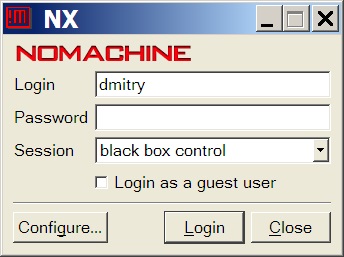
Ábra. №_2 indít ablak NX-ügyfél Windows
Ebben az ablakban, akkor először válassza ki a nevét a session a „Session” menüben (a név a „fekete doboz ellenőrzés” a példában a 2. ábra -. Csak az úgynevezett session is), majd kattintson a „Beállítás”. Gomb megnyitja a beállítások menüben ülés mint a bal oldalon látható:
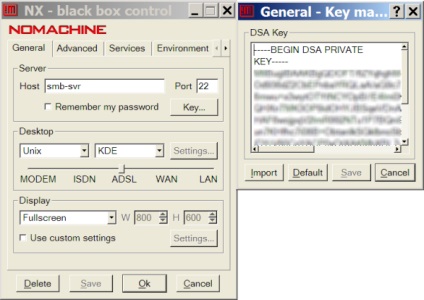
Ábra. №_3 beállítása NX-kliens Windows (balra) és a kulcs beviteli ablak (jobbra)
Megnyomása után az „OK” gombra kattintva visszatérhet a kezdő képernyő NX-kliens, ábrán látható. 2. Az, hogy - adja meg felhasználó nevét és jelszavát (a mező „Belépés” és a „Password” -kal). Hit „L ogin” gombra, és várjon egy kicsit. Az eredmény a következőképpen nézhet ki, ahogy az ábrán. 4 alább. Ebben a példában (szemléltetés céljából) azt tartalmazza az adott megjelenítési mód a „800600” - és így a KDE én Linux-szerver található az ablakban.
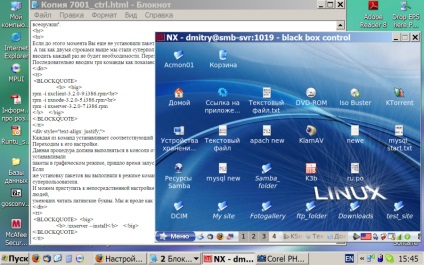
Ábra. №_4 Desk felhasználó dmitry kiszolgáló SMB-svr ablak NX-kliens Windows alatt futó
Munka közben teljes képernyős módban, hogy ne szakítsuk meg a munkamenet vissza a távoli szerver asztalon az asztalon a kliens gép, akkor kell egy egér, „célja” a legszélsőségesebb jobb felső sarkában a képernyő point-and-click. Ebben az esetben a szerver asztali minimalizálni kell, és akkor vissza dolgozni a helyi gépen.
Ahelyett, hogy egy epilógus.- Fent volt számomra, hogy leírja, hogyan kell telepíteni, konfigurálni, és csatlakoztassa a gépet, hogy az NX-szerver „siet”. Lehetőségek NX-kiszolgáló nem ér véget. Jellemzők, funkciók és beállítások ő nagy készlet. Mindezt részletesen ismertetett által benyújtott dokumentáció a társaság honlapján NoMachine. De ugyanakkor az angol.
- Aki hallotta a „virtuális”, de nem tudom, hogy - ez van.